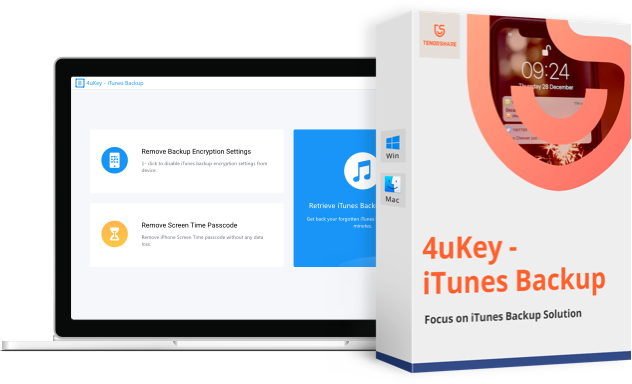이 도구를 사용하여 스크린타임 암호를 매우 빠르게 제거했어요. 하지만 시간이 오래 걸리기 때문에 iTunes 백업을 잠금 해제하는 것은 그러껗 추천지 않아요.

고급 암호 해독기
고급 알고리즘을 통해 4uKey - iTunes Backup은 백업 암호화 프로세스를 신속하게 분석하고 정확한 암호를 정확하게 확인할 수 있습니다.
3 강력한 성능들 - 다양한 iTunes 백업 문제를 해결하기
iTunes 백업 암호 검색
3가지 고급 공격 모드를 통해 잊어버린 iTunes 백업 암호를 몇 분 만에 복구할 수 있습니다.
백업 암호화 설정 제거
백업 암호화 설정을 제거하여 한 클릭으로 암호 없이 새 iTunes 백업을 백업할 수 있도록 지지합니다.
스크린타임 암호 제거
데이터 분실 없이 디바이스를 지우지 않고 잊어버린 스크린타임 암호를 쉽게 제거할 수 있습니다..


시간을 절약할 수 있는 30 배 GPU 가속
이 iTunes 백업 잠금 해제 도구는 내장된 GPU 가속 기술을 통해 암호 해독 속도를 평균보다 30배 더 빠르게 향상시킵니다.
iTunes 백업을 유연하게 공격하는3 가지 방법
암호가 무엇인지 알 수 없는 경우에서 이 옵션을 선택하여 가능한 암호 조합들을 시도할 수 있습니다. 하지만 이 방법로 암호를 찾으려면 시간이 많이 걸립니다.
암호 길이, 문자 범위 또는 첨부 파일과 같은 암호에 대한 내용이 여전히 기억나는 경우에서 이 옵션를 사용하면 가장 좋습니다. 이런 파라미터를 사용하여 암호를 훨씬 빠르게 해독할 수 있습니다.
iTunes 백업 암호가 자주 사용되는 암호 중 하나인데 어떤 암호인지 잘 모른 경우에서 이 방법을 사용할 수 있습니다. 가능한 모든 암호의 텍스트 파일을 립력하거나 기본 사전을 사용하여 암호를 복구할 수 있습니다.
3 단계를 통하여 iTunes 백업 암호를 검색 할 수 있습니다.

광범위 제공된 호환성 및 적용가능성
지지할 수 있는 디바이스들:
iPhone 15/Plus/Pro/Pro Max, iPhone 14/Plus/Pro/Pro Max, iPhone 13/13 Pro/13 mini, iPhone 12, iPhone 12 mini, iPhone 12 Pro, iPhone 12 Pro Max, iPhone SE (3rd generation), iPhone SE (2nd generation), iPhone 11, iPhone 11 Pro(Max), iPhone XR, iPhone XS Max, iPhone XS, iPhone X, iPhone 8/8 Plus, iPhone 7/7 Plus, iPhone SE, iPhone 6s/6s Plus/6/6 Plus, iPhone 5s
지지될 수 있는 iTunes:
최신 iTunes 12.10을 포함한 모든 iTunes 버전을 지지합니다.
지지될 수 있는 시스템 :
Windows 11, Windows 10, Windows 8.1/8, Windows 7, macOS 15 및 이전 버전
인기 문장
팁
4uKey - iTunes 백업 암호 해제 관련 FAQS
-
? 4ukey iTunes 백업 암호 해제 프로그램이 데이터를 삭제합니까?
아닙니다. 4uKey iTunes 백업 암호 해제를 사용하면 데이터 분실이 없이 iTunes 백업 암호를 복구할 수 있고 iPhone 백업에서 암호화를 제거하거나 스크린타임/초기 패스코드를 제거할 수 있습니다.
-
? 스크린타임 암호를 잊어버리면 어떻게 해야 합니까?
4ukey iTunes 백업 암호 해제는 데이터 분실 없이 스크린타임 암호를 제거하는최고의 선택입니다. 암호를 잊어버리면 아래 단계들을 따라하십시오:
- 단계 1: 프로그램을 다운로드하고 설치하십시오.
- 단계 2: iPhone을 연결한 후 "스크린타임 암호 제거"를 선택하여 시작하십시오.
- 단계 3: 몇 초만 기다린 후 귀하는 새 스크린타임 암호를 설정할 수 있습니다.
-
? 어떻게 iTunes 백업 암호를 해제할 수 있습니까?
iTunes 백업 암호를 잠금 해제하려면 잠금 해제 도구를 사용하는 것이 가장 좋습니다. 4uKey iTunes 백업 암호해제를 사용하여 아래 단계들을 따라하십시오:
- 단계 1: 4uKey iTunes 백업 암호해제를 설차하고 작동하십시오.
- 단계 2: "백업 암호화 설정 제거"를 클릭하십시오.
- 단계 3: 디바이스를 연결한 다음에 "신뢰"와 "시작" 버튼을 클릭하십시오.
- 단계 4: iPhone 백업 암호가 곧 몇 초 안에 제거됩니다.
-
? 어떻게 iTunes 백업 암호를 복구합니까?
잊어버린 iTunes 백업 암호를 복구하는 것은 쉬운 일이 아닙니다. 하지만 이 도구를 사용하면 iTunes 백업 암호를 복구할 수 있습니다.
- 단계 1: 프로그램를 열고 iTunes 백업 파일을 선택하거나 새 백업을 만들십시오.
- 단계 2: 귀하가 하용하고 싶은 복구 모드를 선택하십시오.
- 단계 3: 아직 기억하고 있는 암호 정보를 입력하십시오.
- 단계 4: "시작"를 클릭하여 iPhone 백업 암호를 복구하십시오.
-
? iTunes 백업 암호와 iPhone 백업 암호에 차이점이 있습니까?
- iPhone 백업 암호: 디바이스를 백업하고 로컬 백업 암호화 옵션을 확인할 때 설정됩니다.
- iTunes 백업 암호: 백업 파일을 보호하기 위해 암호화된 백업 파일을 복구할 때 암호를 입력해야 합니다.
주의 사항: 정상 조건에서 이 두 암호는 동일하지만 iPhone 백업 암호를 변경할 때 새로운 iTunes 백업 암호도 변경됩니다. 하지만 암호화된 이전 iTunes 백업는 이전의 암호가 필요합니다.